Så du har tillåtit användare att registrera sig på din webbplats, men du upptäcker att de omdirigeras till adminpanelen snarare än till den sida de ska vara på. Det här är ett vanligt problem som vi ser på WordPress-webbplatser, och det kan definitivt skapa en förvirrande användarupplevelse.
För våra egna plugins sätter vi vanligtvis upp regler för att omdirigera användare direkt till deras kontos instrumentpanel efter köp och inloggning. Vi har funnit att detta är mer meningsfullt eftersom de kan komma direkt till att hantera sina licenser eller få tillgång till support utan att gå vilse i adminområdet.
Om du vill göra samma sak har du kommit till rätt ställe. I den här guiden visar vi dig exakt hur du kan omdirigera användare efter en lyckad inloggning på WordPress-webbplatser.
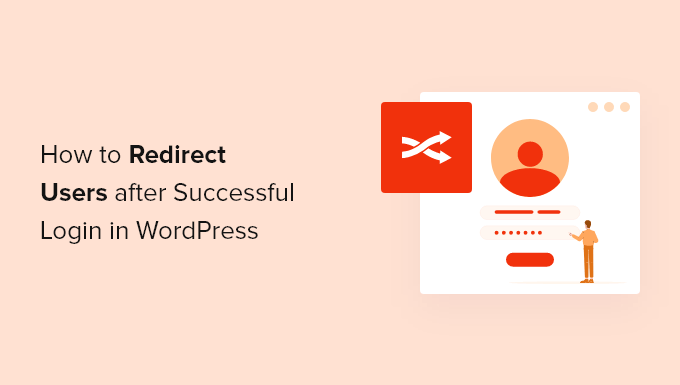
Varför omdirigera användare efter att de loggat in på din WordPress webbplats?
Om din webbplats har flera användare, t.ex. en blogg med flera författare, en medlemswebbplats eller en webbutik, vill du guida användarna till rätt plats efter att de har loggat in.
Många medlemskaps- och e-handelsplugins för WordPress hanterar automatiskt omdirigeringar genom att visa användarna anpassade inloggningssidor och omdirigera dem till en kontohanteringssida.
Du kan till och med skapa en kundportal där de kan hantera sitt konto.
Det är dock inte alla websites som använder ett plugin med denna funktionalitet. I så fall kommer användarna helt enkelt att redirectas till WordPress standard admin area.
Även om detta kanske fungerar för bloggare och författare, är det inte en idealisk upplevelse för människor som gillar dina medlemmar och kunder.
Med detta sagt, låt oss ta en titt på hur du enkelt kan redirecta användare efter en login i WordPress utan problem. Du kan använda snabblänkarna under för att hoppa direkt till den metod du vill använda:
Metod 1: Konfigurera omdirigeringar av login med LoginWP
Metoden låter dig redirecta användare efter att de loggat in baserat på användarnas roller, capabilities, användarnamn med mera.
Det enklaste sättet att göra detta är att använda LoginWP (tidigare Peter’s Login Redirect), ett plugin för login page. Det låter dig ställa in enkla login redirects med ett par clicks.
Det första du behöver göra är att installera och aktivera pluginet. För mer detaljer, se vår Step-by-Step guide om hur du installerar ett WordPress plugin.
Vid aktivering måste du gå till LoginWP “ Omdirigeringsregler för att ställa in plugin.
It allows you to set up login redirects for various situations. Låt oss ta en titt på var och en av dem under.
Omdirigering av specifika användare efter inloggning
Först kan du konfigurera redirects endast för specifika användare. Detta är användbart om du har ett litet team och vill redirecta teammedlemmar till specifika pages.
Detta gör du genom att clicka på knappen “Add New” i section “Redirection Rules”.
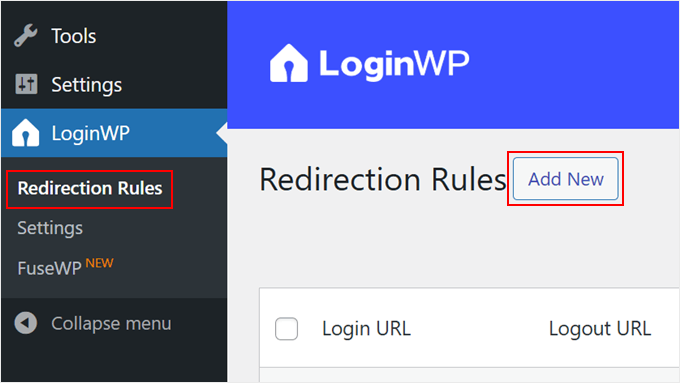
Detta leder dig till en new page där du kan ställa in dina redirect settings.
Välj först villkoret “Användarnamn” i dropdown-listan “Rule Condition” och välj sedan användarnamnet i dropdown-listan.
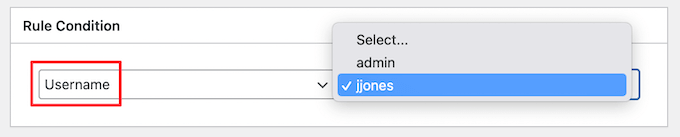
Sedan kan du enter de URL:er som du vill redirecta användaren till vid login och logga ut.
Se till att du klickar på knappen “Save Rule” för att spara dina ändringar.
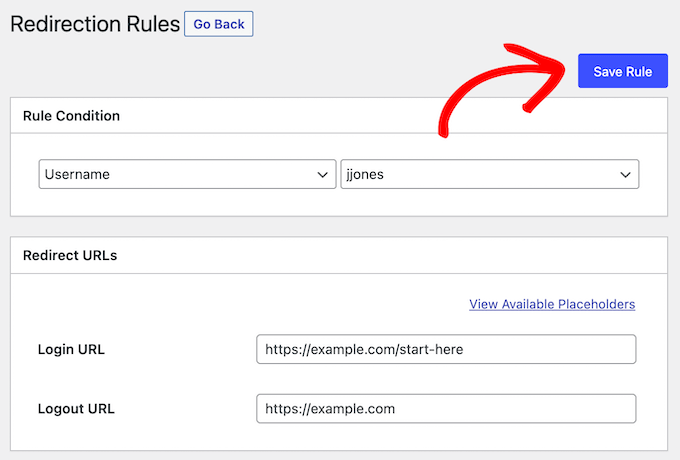
Omdirigering av WordPress-användare efter användarroll
Därefter kan du ställa in en redirect för login baserat på användarens roll i WordPress. Du kanske till exempel vill redirecta editors till admin area men låta prenumeranterna på din email list gå till en separat custom page.
Processen kommer att likna stegen ovan. Klicka bara på knappen “Add New” i section “Redirection Rules”.
Välj sedan villkoret “User Role” i rullgardinsmenyn “Rule Condition” och välj användarens roll i dropdown-listan.
Du kan också ställa in ordern till valfritt nummer, vilket kommer att avgöra hur denna regel lagras och visas i plugin-inställningarna.
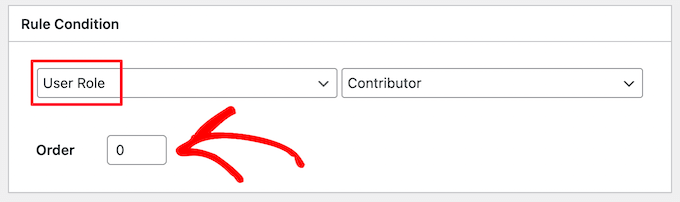
Sedan enter du URL:erna för login och logga ut där du vill redirecta rollen för användaren.
Klicka sedan på knappen “Save Rule”.
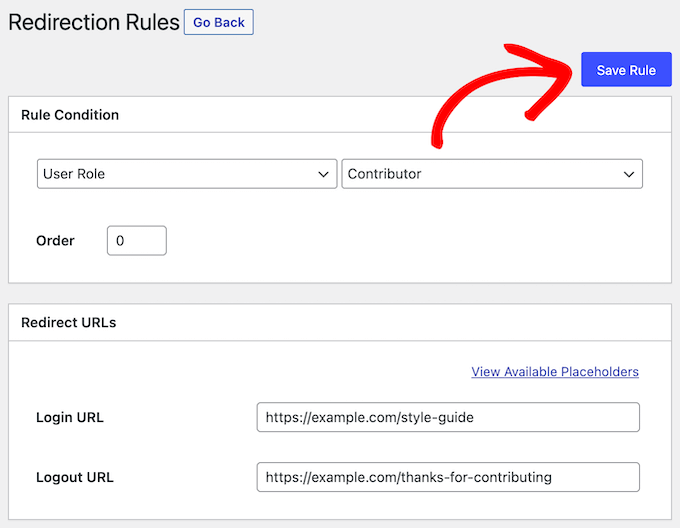
Om du vill skapa olika login redirects för flera olika roller av användare, följ bara samma steg ovan.
Setting Up Login Redirects by Capabilities i WordPress
Pluginet allow dig också att ställa in login redirects baserat på användarnivåer och capabilities. Detta är mycket användbart om du använder ett plugin för att skapa och hantera användarroller med customize capabilities i WordPress.
För att göra detta följer du samma steg ovan genom att klicka på knappen “Add New”.
Sedan måste du selecta villkoret “User Capability” i dropdown-listan “Rule Condition” och välja användarens capability i dropdown-listan.
Du kan också enter ett ordernummer om du vill hålla dina regler organiserade på plugin-inställningssidan.
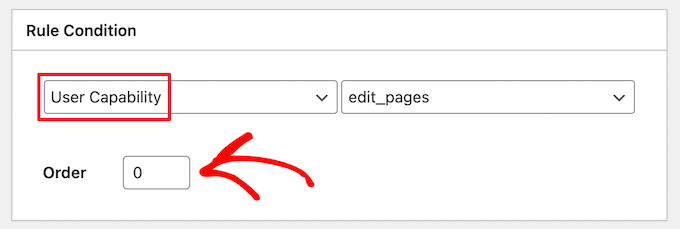
You will have different user capabilities available based on the roles you have assigned.
Därefter ska du enter din login URL och logga ut URL i boxarna under.
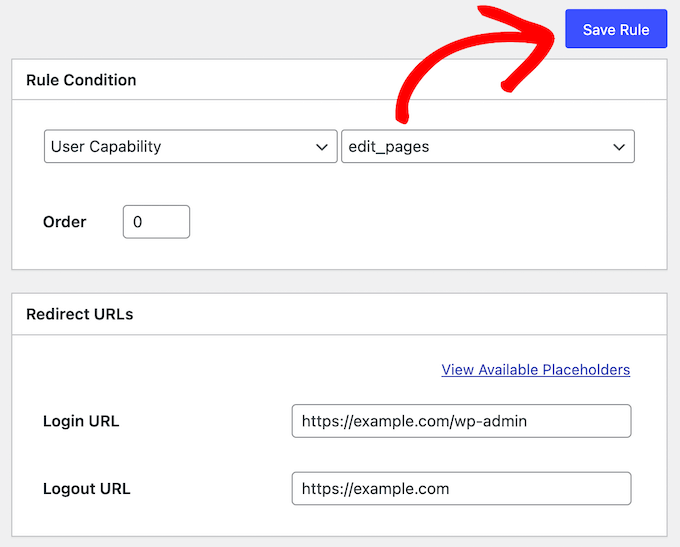
Slutligen klickar du bara på knappen “Save Rule”.
Setting Up Login Redirects för alla användare i WordPress
På pluginets inställningar page finns det ett alternativ för att ställa in en redirect för alla andra användare. Om en användare inte matchar några regler som du ställde in ovan, kan du omdirigera dem genom att enter en URL här.
You can also use this setting to create a sitewide redirect for all users.
Du behöver bara enter en URL för login och en URL för logga ut i section “All Other Users”.
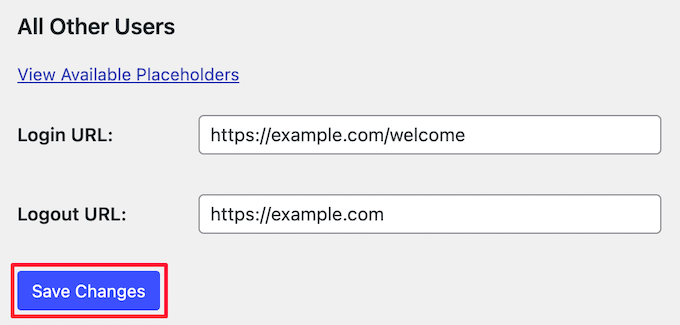
Sedan klickar du bara på knappen “Save Changes”.
Settings för redirect vid registrering av användare i WordPress
När en new användare registrerar sig på din website, redirectar WordPress dem till login page. Du kan ställa in en redirect URL för att skicka dem till någon annan page på din WordPress website.
Enter bara den nya URL:en i “After Registration” section och click the “Save Changes” button.
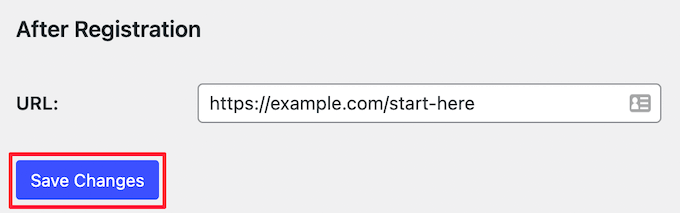
Metod 2: Ställa in Custom Login Form och Redirects med WPForms
Om du vill skapa ett anpassat inloggningsformulär kan du använda WPForms för att ställa in en omdirigering av WordPress-användare efter att de loggat in.
WPForms är det bästa tillägget för användarregistrering på marknaden, som används av över 6 miljoner websites. Det låter dig enkelt skapa registreringsformulär för användare, kontaktformulär och mer.
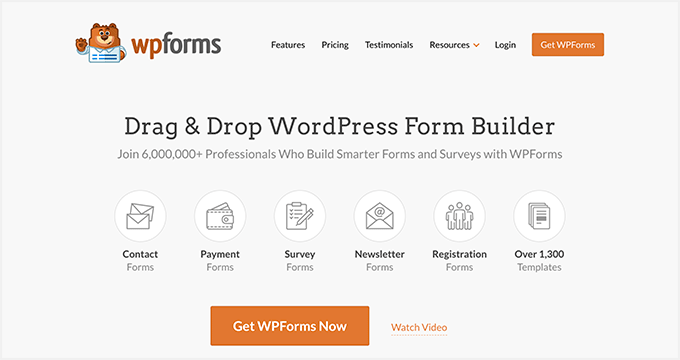
Note : Du kan använda den gratis versionen för att skapa enkla kontaktformulär, men du behöver WPForms Pro för att få funktionen för login-formulär.
Det första du behöver göra är att installera och aktivera WPForms plugin. För mer detaljer, se vår guide för nybörjare om hur man installerar ett plugin för WordPress.
Vid aktivering måste du besöka WPForms ” Settings och enter din license key. Du hittar den här informationen i ditt account på WPForms website.
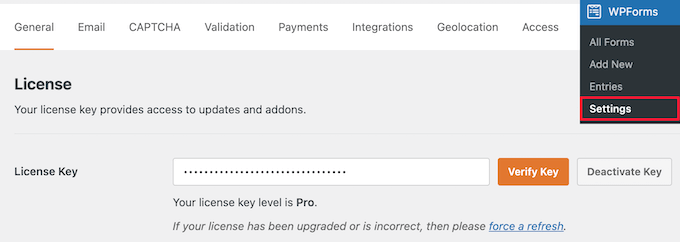
Efter det måste du installera addon för användarregistreringsformulär.
Gå bara till WPForms ” Add ons och leta reda på ‘User Registration Addon’ och klicka på knappen ‘Install Addon’.
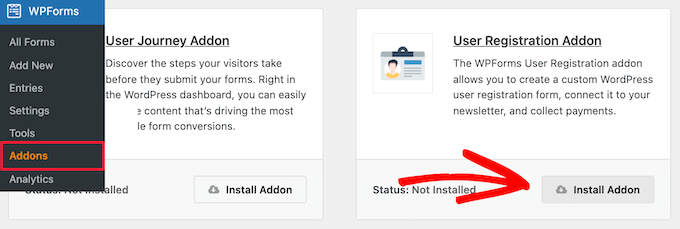
Nu är du redo att skapa ditt eget formulär för customize login.
För att göra detta, navigera till WPForms ” Add New och ge ditt formulär ett namn.
Sök sedan efter “Login” i sökfältet för att hitta templaten “User Login Form” och klicka sedan på knappen “Use Template”.
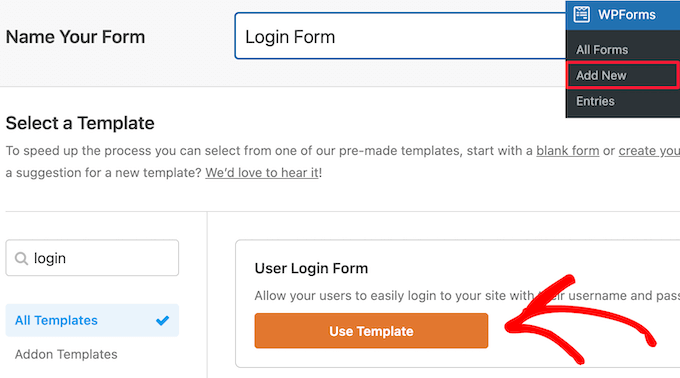
WPForms kommer automatiskt att hämta formulärmallen för inloggning av användare med alla obligatoriska fält.
Du kan editera alla befintliga fält genom att clicka på dem och göra ändringar på den nya vyn.
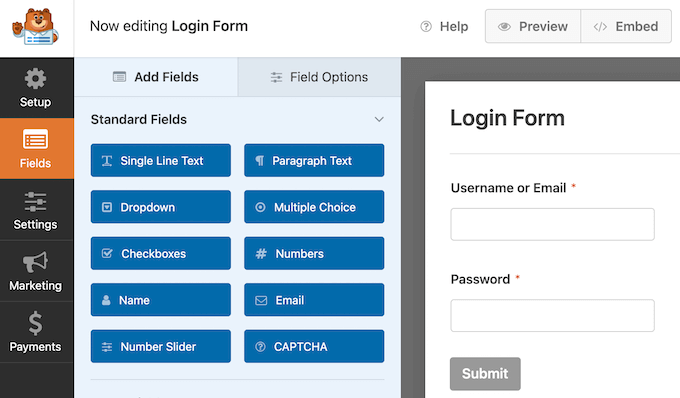
Om du t.ex. vill ändra texten “Submit” klickar du bara på knappen.
Detta leder dig till en editor där du kan add new knapptext, add button processing text, med mera.
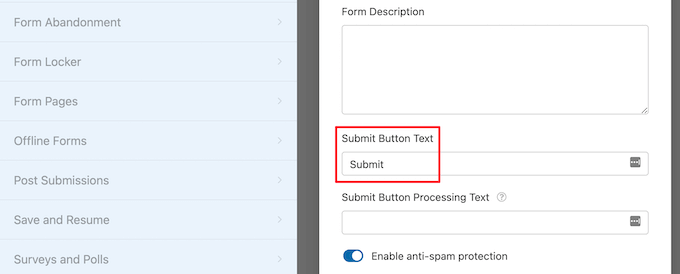
När du har slutfört customize ditt formulär, kan du ställa in en login redirect.
För att göra detta, gå till Settings ” Confirmation från den vänstra colonnen och välj sedan ‘Go to URL’ redirect som din bekräftelsetyp.
Sedan kan du enter URL:en dit dina användare ska redirectas.
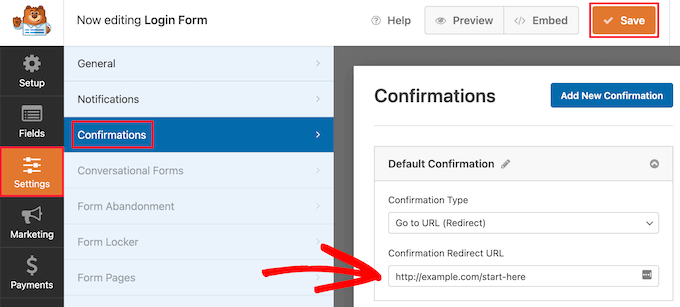
Ditt formulär för login är nu klart. Se till att du klickar på knappen “Save” innan du closar gränssnittet för form builder.
Nu ska vi add to ditt login-formulär till din WordPress blogg eller website.
Öppna helt enkelt sidan där du vill att ditt login-formulär ska visas eller skapa en new page. Klicka sedan på ikonen “Plus” på sidan edit vy för att lägga till ett nytt block och search efter “WPForms”.
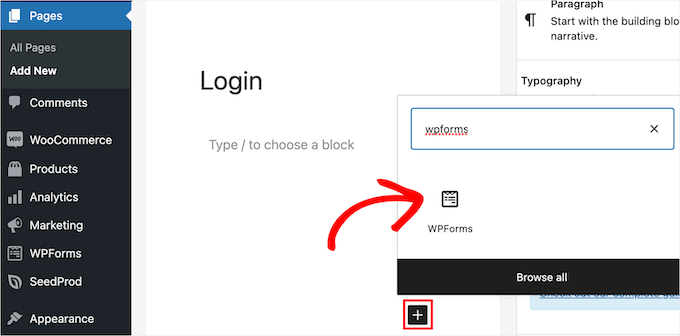
Klicka sedan på WPForms-blocket, så läggs det automatiskt till på din site.
Därefter väljer du inloggningsformuläret som du skapade tidigare från dropdown-listan, och det kommer automatiskt att ladda formuläret i ditt innehållsområde.
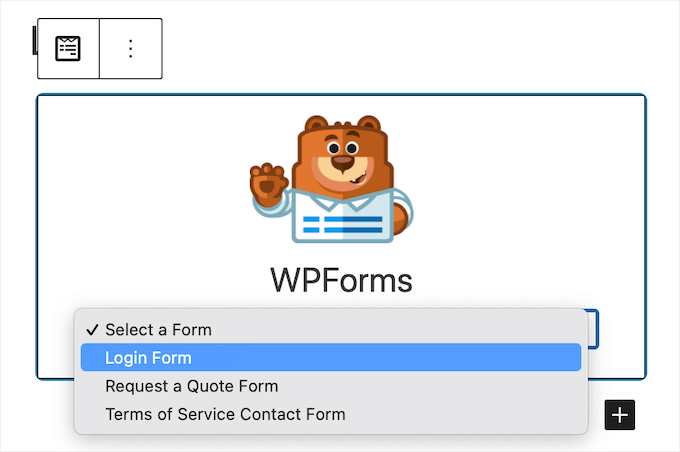
För mer information om hur du använder WPForms, kontrollera dessa artiklar:
- Så här addar du ett formulär för login i din sidebar i WordPress
- Så här add to front-end login page och widgets i WordPress
- Hur man skapar en WordPress Login Popup Modal (Steg för Steg)
- Så här addar du CAPTCHA till inloggnings- och registreringsformulär i WordPress
Alternativ: Använd SeedProd för att skapa en customize login page
Alternativt kan du använda ett page builder plugin som SeedProd för att ställa in en login redirect, plus skapa en beautiful login page.
SeedProd låter dig enkelt skapa custom landing pages, login pages, 404 pages och mycket mer.
För mer detaljer, se vår guide om hur du skapar en customize login page i WordPress.
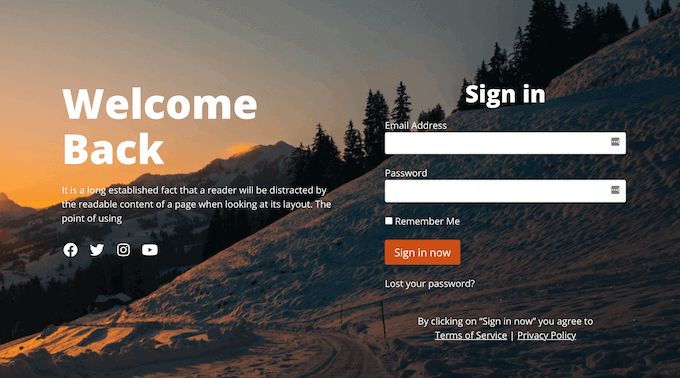
Så här troubleshootar du vanliga problem med login i WordPress
Att sätta upp redirects med hjälp av metoderna ovan borde fungera som en charm. Du kan dock stöta på issues beroende på hur din website är konfigurerad och vilka tillägg till WordPress du använder för närvarande.
Här är några tips som kan hjälpa dig att lösa dessa issues.
1. Update din permalänk-struktur
Gå bara till Settings ” Permalänkar och klicka på knappen “Save settings” utan att göra några ändringar.
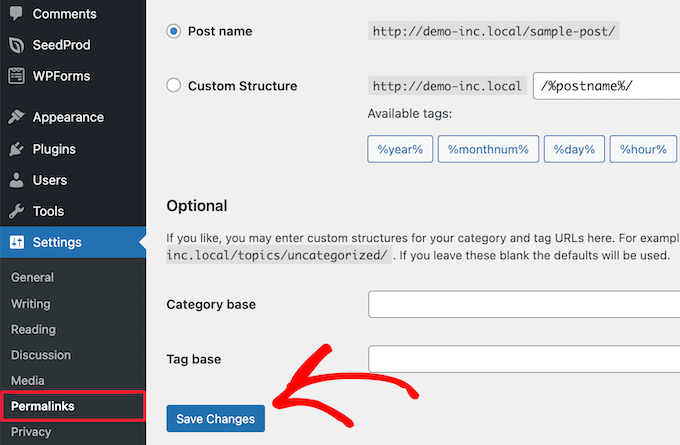
Detta kommer att uppdatera inställningarna för permalänkar i WordPress. Om du upplever andra redirect issues, så brukar detta göra susen.
För mer information, läs vår guide om hur du återskapar permalänkar i WordPress.
2. Fix Login Page Redirect Issue
Om din login page uppdateras hela tiden och redirectar you tillbaka till inloggningsformuläret, är det ett tecken på en konflikt med inställningarna.
För hjälp med felsökning av problemet, se vår guide om hur du fixar problemet med att WordPress login page uppdateras och redirectas.
3. Följ allmänna tips för troubleshoot
Om de två tipsen ovan inte löste din issue, är det troligtvis en konflikt med ett plugin eller theme. För mer detaljer, se vår Beginner’s guide till troubleshoot av WordPress errors.
Vi hoppas att den här artikeln hjälpte dig att lära dig hur du omdirigerar användare efter en lyckad inloggning i WordPress. Du kanske också vill se vår kompletta guide om hur du hittar din inloggnings-URL i WordPress och hur du ställer in tvåfaktorsautentisering i WordPress.
If you liked this article, then please subscribe to our YouTube Channel for WordPress video tutorials. You can also find us on Twitter and Facebook.





Jiří Vaněk
Thank you for the article, it solved our problem when we wanted to redirect all users except the administrator to the rules page. This worked out great and really easy thanks to WPForms. Now users have site rules available right after logging in.
Mike
Great tutorial! Solved the vexing problem of having users login and go to their profile page.
WPBeginner Support
Glad our article was helpful!
Admin
Kassem
Thanks for this post. The “troubleshooting issues” section have saved me as I’ve been trying to solve a “Cannot Modify Header Information – Header Already Sent By…” warning that kept appearing on my plugin admin pages with redirect requests, until I tried your suggestion and saved permalinks without any change.
It worked like magic
WPBeginner Support
Glad our recommendation was helpful
Admin
Faisal
How to redirect them to the page they were in before they login?
WPBeginner Support
We do not have a simple recommended method for that at the moment.
Admin
Tonka
Thank you, very helpful!
WPBeginner Support
Glad our article was helpful
Admin
Jailson Pacagnan Santana
Thank you! God bless
WPBeginner Support
You’re welcome
Admin
Owen Carver
Does this plugin allow you to make all logged in users who visit the homepage “root url” redirect to a specific page which would normally send to the homepage otherwise?
WPBeginner Support
These redirects are for directly after a user logs into the site and not when a user comes back when still logged in
Admin
Jono
Need to use custom code for that and works for woocommerce too, I’ve done it.
David
Hi,
I am able to successfully redirect the user to a custom page after the user logs in.
But on logging in I see the Edit profile option is present. How can that be disabled so the user does not have access to the profile editing options?
Regards
David
WPBeginner Support
To hide the admin bar you could use: https://www.wpbeginner.com/wp-tutorials/how-to-disable-wordpress-admin-bar-for-all-users-except-administrators/
or you could remove the profile area with adminimize:https://www.wpbeginner.com/plugins/how-to-hide-unnecessary-items-from-wordpress-admin-with-adminimize/
Admin
Danny
Hello,
How do I redirect a user to the page they were before logging in?
WPBeginner Support
You would use the http_referer variable for the plugin but you would want to reach out to the support for the plugin for the specifics of how to set it up
Admin
sebastian
Hello,
what is the limit on users?
I am planning a site with about 2000-5000 registered WP users.
I want everyone to have his own private area.
thx
WPBeginner Support
There is not a user limit for WordPress
Admin
Eric Simmons
I really thought I was getting the hang of WordPress. I followed the instructions and it is not working. It must be me… Because I see not other replies that it isn’t working for anyone else.
s2tm
Hi,
I’ve loved Peter’s login redirect for years, however, since i’ve moved to Woocommerce, i have found like many others, that woo has secured the redirect post login hook.
And now, all my logins go to my-account.
I’ve read Peters’ support pages, and there is mention of checking on what’s grabbing the hook, but my question is i know what it is, and now i need to know how to fix it.
Thought i’d ask the interweb to see what she would say.
Mike
Hi,
I was wondering if you can help, i am looking to set up many different users, but each user will be directed to a certain page, to only see certain information
I.E
User 1 once logged in can only see Page 1
User 2 once logged in can only see Page 2
User 3 once logged in can only see Page 3.
There could be up to 30 different users.
Is this something you could help with? Or is there a plugin that allows this?
Swapnil
How it is working with multisite setup?
Patrick
Is it possible to redirect the users to the same page they were viewing after login or registration.
Chris
Hello, I’m using Peter’s login redirect and would like to know how to get it redirect user to their
profile page. example.com/my-account/members/USERNAME/profile doesn’t work.
However, example.com/my-account/members/SPECIFIC USERNAMES/profile does.
So I can’t make it redirect to specific users unless I include their profile name in place of username
I tired using the plugin directory: You can use the syntax [variable]username[/variable] in your URLs so that the system will build a dynamic URL upon each login, replacing that text with the user’s username. In addition to username, there is “userslug”, “homeurl”, “siteurl”, “postid-23”, “http_referer” and you can also add your own custom URL “variables”. See Other Notes / How to Extend for documentation.
BUT it doesn’t work. Can you please help me ? Thanks.
WPBeginner Support
Please open a support thread on the plugin’s support page. Someone may have faced this issue before and the plugin author may be able to point you in the right direction.
Admin